Bạn đã biết cách lưu trữ quản lý tài liệu trên máy Toshiba E-6570C chưa? Hộp người dùng công cộng là một cài đặt mặc định để lưu trữ các tài liệu được chia sẻ và có thể được truy cập bởi tất cả người dùng mà không bị hạn chế. Bạn cũng có thể tạo tối đa 200 hộp người dùng được bảo vệ bằng mật khẩu và tối đa 100 thư mục trên mỗi hộp người dùng. Sau đó, bạn có thể lưu trữ tới 400 tài liệu trong mỗi thư mục.
Tính năng e-Filing cho phép bạn lưu trữ, in và quản lý các tài liệu mà bạn có được bằng cách sao chép, quét, in từ PC, nhận dưới dạng fax thông thường và nhận dưới dạng fax Internet.
Thiết lập hộp người dùng (Setting Up Boxes)
Đối với Toshiba E-6570C, Chúng ta cần thực hiện các bước sau để tạo hộp người dùng
Bước 1.Nhấn nút e-FILING trên bảng điều khiển.

Bước 2.Nhấn tab BOX SETTING trên bảng cảm ứng.
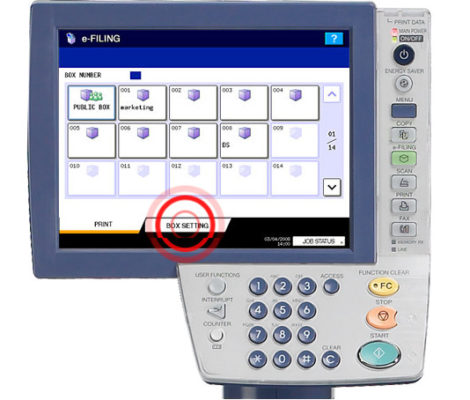
Bước 3.Nhấn nút số hộp trống.
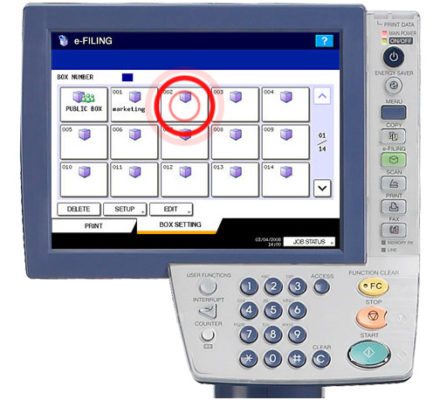
Bước 4.Nhấn nút SETUP

Bước 5.Nhập tên hộp và mật khẩu năm chữ số (và nhập lại mật khẩu) bằng bàn phím trên màn hình.
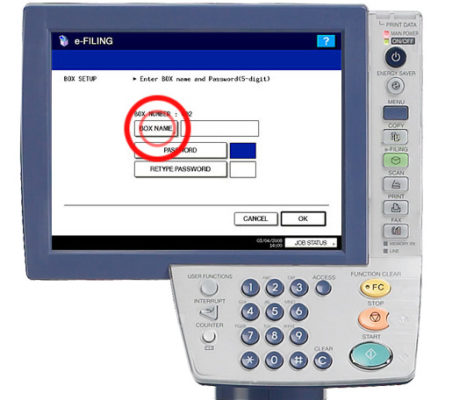
Bước 6.Nhấn nút OK

Lưu trữ, in ấn và quản lý tài liệu (Storing, Printing & Managing Documents) trên máy Toshiba E-6570C như thế nào?
Bạn có thể lưu trữ tài liệu trực tiếp trong hộp người dùng hoặc bạn có thể lưu trữ tài liệu đó trong một thư mục trong hộp người dùng. Bạn có thể tạo tối đa 100 thư mục trong một hộp người dùng và lưu trữ tối đa 400 tài liệu trong một thư mục.
Sao chép và lưu trữ vào e-Filing
Thực hiện các bước sau để sao chép và lưu trữ tài liệu.
Bước 1.Đặt bản gốc trên kính và đặt cài đặt sao chép trên bảng cảm ứng nếu cần
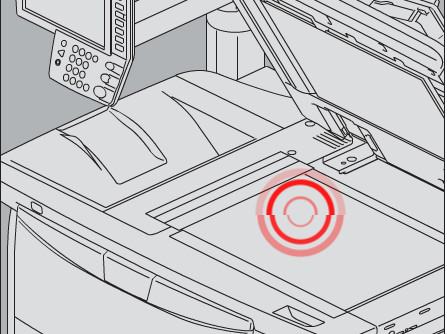
Bước 2.Nhấn nút STORAGE trên bảng cảm ứng.
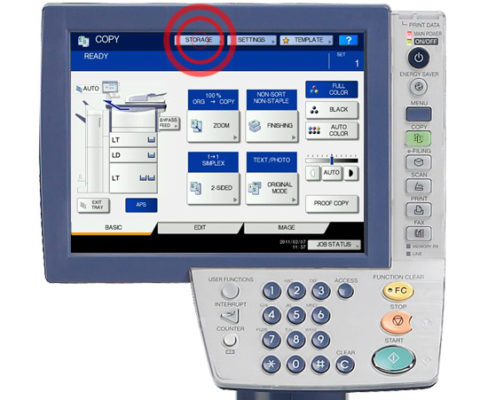
Bước 3.Nhấn nút STORE TO E-FILING.

Bước 4.Nhấn nút BOX / FOLDER.
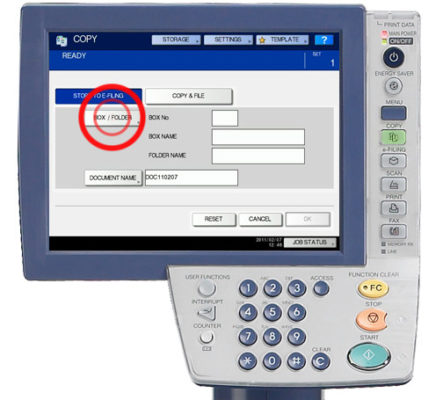
Bước 5.Nhấn nút hộp người dùng mà bạn muốn lưu trữ tài liệu.

Bước 6.Vì mật khẩu đã được đặt vào hộp người dùng đã chọn trong trường hợp này, màn hình nhập mật khẩu sẽ xuất hiện. Nhập mật khẩu bằng bàn phím trên màn hình, rồi nhấn nút OK.

Bước 7.Chọn thư mục mà bạn muốn lưu trữ tài liệu.
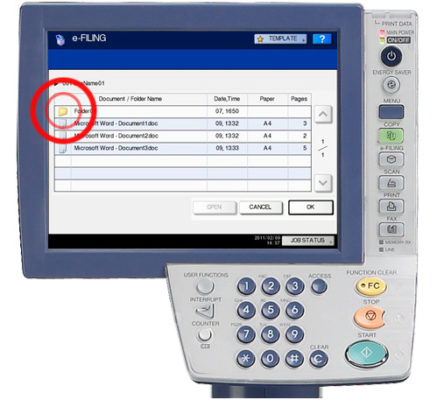
Bước 8.Nhấn nút OPEN.
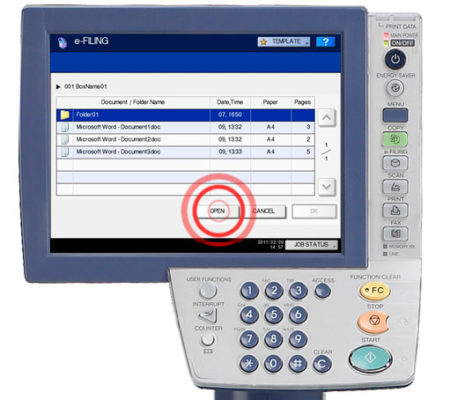
Bước 9.Nhấn nút OK.
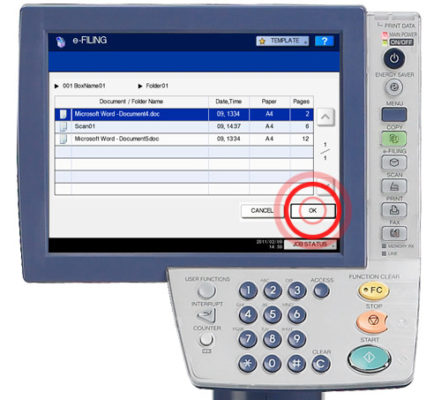
Bước 10.Nhấn nút DOCUMENT NAME.
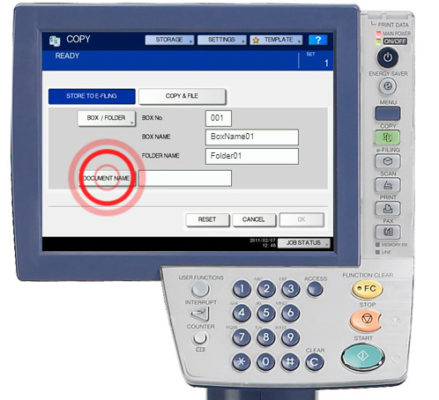
Bước 11.Nhập tên tài liệu bằng bàn phím trên màn hình, rồi nhấn nút OK.

Bước 12.Khi màn hình xác nhận xuất hiện, nhấn nút YES để lưu trữ và in tài liệu

Lưu ý: Nếu bạn muốn lưu trữ tài liệu mà không in, hãy nhấn nút NO
Bước 13.Nhấn nút START trên bảng điều khiển.

Lưu ý: Nếu bạn thấy thông báo “Bản gốc tiếp theo”, hãy đặt một bản gốc khác trên kính và bấm CÓ để tiếp tục. Khi bạn quét xong, nhấn nút JOB FINISH.
Quét để lưu hồ sơ điện tử (Scan to e-Filing) trên máy Toshiba E-6570C
Thực hiện các bước sau để quét tài liệu và lưu trữ trong hộp người dùng.
Bước 1.Đặt bản gốc lên kính hoặc trong bộ nạp tài liệu tự động đảo ngược.
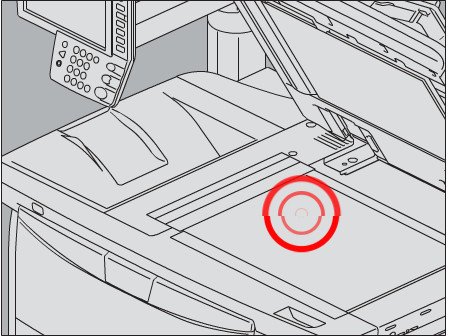
Bước 2.Nhấn nút SCAN trên bảng điều khiển.

Bước 3.Nhấn nút e-FILING trên bảng cảm ứng.

Bước 4.Nhấn BOX/FOLDER.
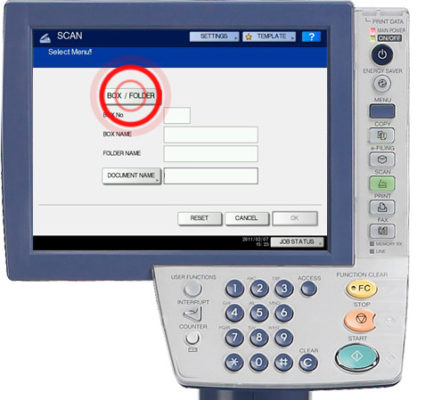
Bước 5.Nhấn nút hộp người dùng mà bạn muốn lưu trữ tài liệu
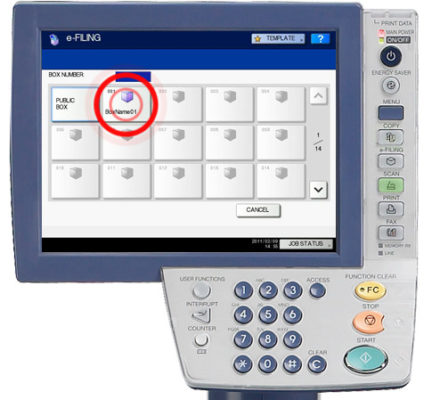
Bước 6.Vì mật khẩu đã được đặt vào hộp người dùng đã chọn trong trường hợp này, màn hình nhập mật khẩu sẽ xuất hiện. Nhập mật khẩu bằng bàn phím trên màn hình, rồi bấm OK.

Bước 7.Chọn thư mục mà bạn muốn lưu trữ tài liệu.
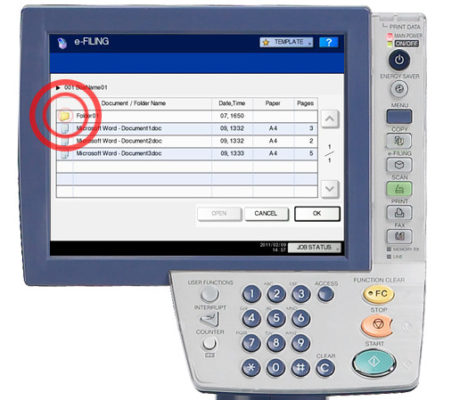
Bước 8.Nhấn nút OPEN.
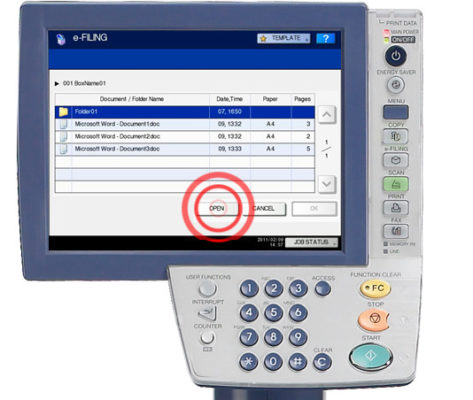
Bước 9.Nhấn nút OK.
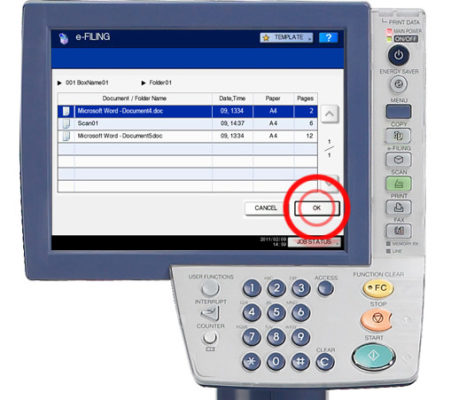
Bước 10.Nhấn nút DOCUMENT NAME.
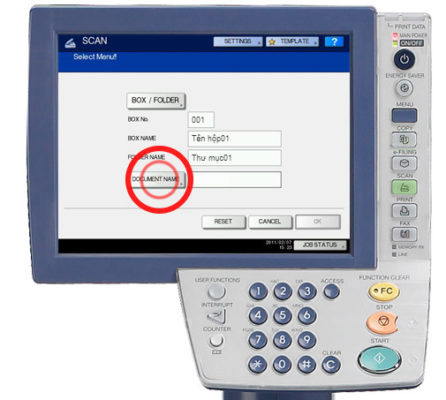
Bước 11.Nhập tên tài liệu bằng bàn phím trên màn hình, rồi nhấn nút OK.

Bước 12.Nhấn nút OK trên màn hình nộp đơn điện tử

Bước 13.Nhấn nút SCAN.
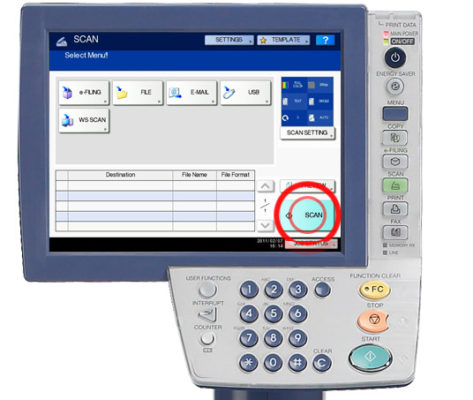
Bước 14.Nếu bạn thấy thông báo nhắc bạn tiếp tục, nếu bạn có tài liệu khác để quét, hãy đặt tài liệu lên kính. Nhấn nút SCAN để tiếp tục quét.

Bước 15.Khi bạn đã quét xong, nhấn JOB FINISH.

Đối với máy Toshiba E-6570C cách In tài liệu lưu trữ (Print Stored Documents) như thế nào?
Khi bạn có tài liệu được lưu trữ trong hộp người dùng e-Filing, bạn có thể in một phần hoặc toàn bộ tài liệu. Thực hiện các bước sau để in một tài liệu được lưu trữ.
Bước 1.Nhấn nút e-FILING trên bảng điều khiển.

Bước 2.Trên bảng cảm ứng, bấm hộp người dùng chứa tài liệu bạn muốn in.
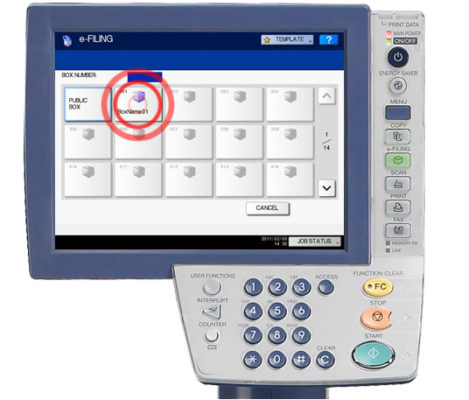
Bước 3.Vì mật khẩu đã được đặt vào hộp người dùng đã chọn trong bài tập này, màn hình nhập mật khẩu sẽ xuất hiện. Nhập mật khẩu bằng bàn phím trên màn hình, rồi bấm OK
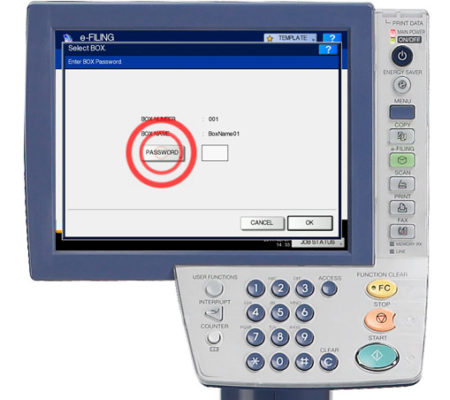
Bước 4.Chọn thư mục chứa tài liệu bạn muốn in.
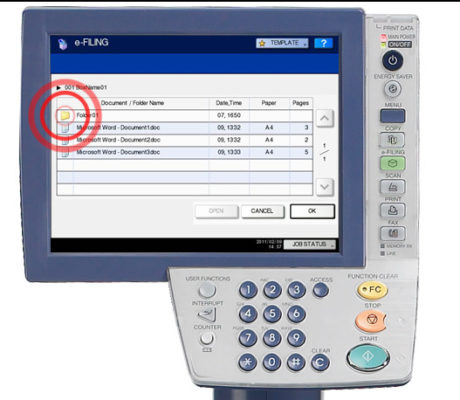
Bước 5.Nhấn OPEN.
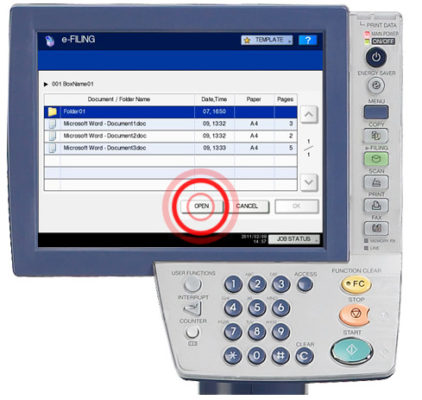
Bước 6.Nhấn nút THUMBNAIL VIEW để xem hình ảnh của tài liệu.
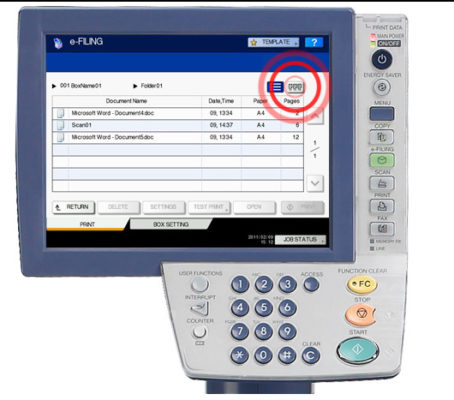
Bước 7.Nhấn nút LIST VIEW để trở về danh sách.
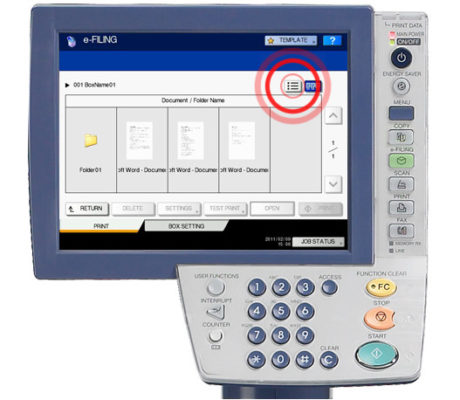
Bước 8.Chọn tài liệu bạn muốn in.

Bước 9.Nhấn SETTING

Bước 10.Thay đổi cài đặt in nếu cần, sau đó nhấn PRINT

Xóa thư mục hoặc tài liệu (Delete Folders or Documents) trên máy Toshiba E-6570C
Bạn có thể xóa một thư mục hoặc chỉ một tài liệu. Nếu bạn xóa một thư mục, tất cả các tài liệu được lưu trữ trong thư mục đó sẽ bị xóa.
Thực hiện các bước sau để xóa một tài liệu được lưu trữ trong một thư mục.
Bước 1.Nhấn nút e-FILING trên bảng điều khiển

Bước 2.Trên bảng cảm ứng, nhấn nút hộp người dùng có chứa tài liệu bạn muốn xóa.
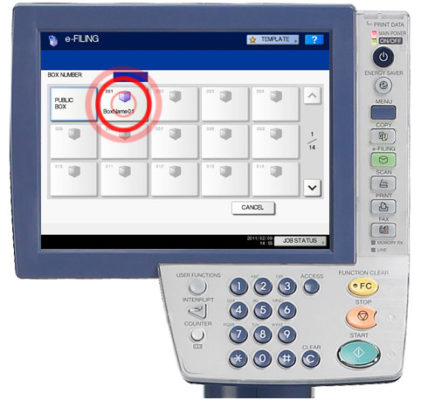
Bước 3.Nhấn nút THUMBNAIL VIEW để xem hình ảnh của tài liệu.
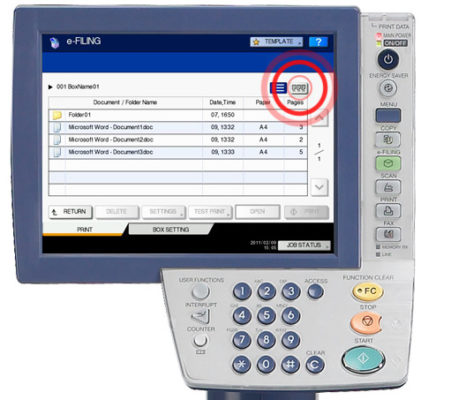
Bước 4.Nhấn nút LIST VIEW để trở về danh sách.
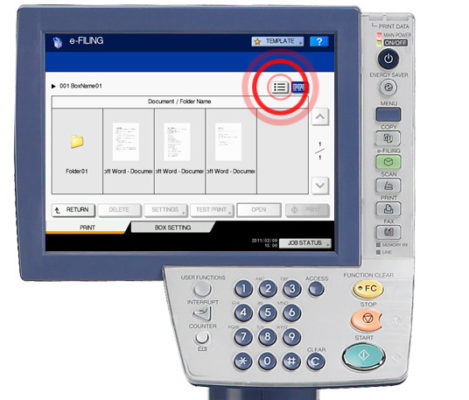
Bước 5.Chọn tài liệu bạn muốn xóa, sau đó nhấn nút DELETE.
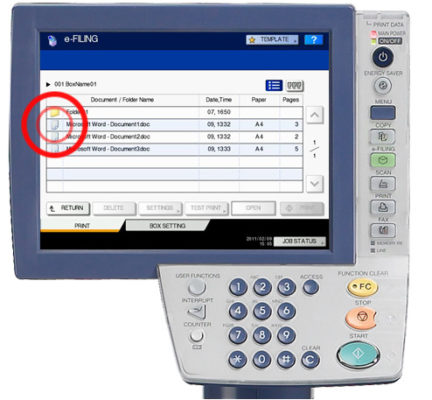
Bước 6.Khi màn hình xác nhận xuất hiện, nhấn nút DELETE.
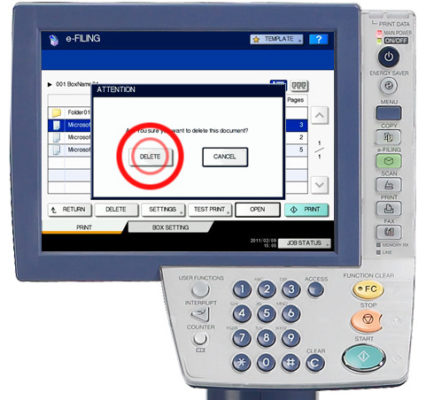
Tại sao bạn nên mua máy photocopy màu đa chức năng Toshiba E-6570C thế hệ mới?
Ngày nay, tìm kiếm một thiết bị đáp ứng đúng & đủ yêu cầu công việc thực sự rất khó khăn. Trong công việc, bạn muốn máy photocopy hỗ trợ được gì cho bạn. Máy photocopy màu Toshiba thế hệ mới hoàn toàn giúp được bạn trong các vấn đề trên.
- In & copy màu.
- Tiết kiệm tiền trong dài hạn.
- Giúp bạn hoàn thành công việc, tiết kiệm thời gian.
- Dễ sử dụng đến mức không cần hướng dẫn sử dụng.
- Công suất lớn, hoạt động & vận hành ổn định.
- Nhiều người hoặc cả văn phòng, cả công ty cùng sử dụng 1 máy.
- Top Access, e-Filing, Template.
- Bảo mật đặc biệt của ổ cứng Toshiba SED – ADI.
- In, scan tài liệu từ Google Drive, Onedrive, Dropbox, In tài liệu từ xa, qua internet.
- Hao tài vật tư được thiết kế theo dạng modules. Dễ dàng thay thế khi hết hạn mức sử dụng, không cần thay thế cả 1 cụm, tiết kiệm chi phí vận hành.
- Quản lý chi phí in ấn của mỗi nhân viên, mỗi bộ phận, hay mỗi dự án dễ dàng.
- Độ bền và độ phân giải cao, cho ra bản in chất lượng, sắc nét; không bị mờ hay mất chữ trong dài hạn, nhất là đối với hợp đồng kinh tế.

Khánh Nguyên – Nơi bán và cho thuê máy Photocopy Toshiba màu chính hãng uy tín, chất lượng
Công ty TNHH Máy Văn Phòng Khánh Nguyên được thành lập năm 2001. Sau gần 20 năm không ngừng phấn đấu và phát triển, Khánh Nguyên hiện nay đã là một trong những Công Ty hàng đầu về lĩnh vực máy Photocopy. Khánh Nguyên có các hệ thống đại lý trên tất cả các thành phố lớn của Việt Nam và hàng trăm khách lẻ mỗi năm.
Với phương châm uy tín – chất lượng, với đội ngũ kỹ thuật Chuyên nghiệp – Nhiệt huyết, kết hợp với những nhãn hàng máy photocopy hàng đầu như Ricoh – Toshiba – Canon. Chúng tôi hoàn toàn tự tin có thể đáp ứng được nhu cầu Mua – Thuê máy Photocopy của quý Khách Hàng kể cả những nhu cầu khắt khe nhất.
Khánh Nguyên phấn đấu trở thành một Công Ty chuyên phục vụ nhu cầu thuê – mua máy photocopy dẫn đầu thị trường Việt Nam.
Tăng cường mở rộng hợp tác với các đại lý cung cấp máy photocopy, đồng thời giữ mối quan hệ tốt đẹp với Khách hàng hiện tại, đưa sản phẩm đến với khách hàng nhiều hơn, thị phần được mở rộng hơn.
Các dòng máy Photocopy đang được chúng tôi sử dụng để cho thuê – bán
– Dòng máy Toshiba: Toshiba E-257/307, Toshiba E-Studio 507, E-557/657, E-757/857,…
– Dòng máy Ricoh: Ricoh MP 2553/3053, MP 4002/5002, MP 6001/7001,…
Có thể tham khảo nhiều hơn về hình ảnh và chi tiết kỹ thuật của các dòng máy tại đây:
https://khanhnguyen.vn/san-pham/
Mọi thông tin chi tiết liên hệ để được tư vấn miễn phí
Công ty TNHH Máy Văn Phòng Khánh Nguyên
Website: https://khanhnguyen.vn/
Facebook: https://www.facebook.com/MayphotocopyKhanhNguyen/
Mail: info@khanhnguyenco.com.vn
Address: 100 Phổ Quang, Phường 2, Quận Tân Bình
Các tìm kiếm liên quan đến BẠN ĐÃ BIẾT CÁCH LƯU TRỮ QUẢN LÝ TÀI LIỆU TRÊN MÁY PHOTO TOSHIBA E-6570C CHƯA?
cách lưu tài liệu vào máy photocopy toshiba
cách lấy file scan từ máy photo toshiba
cách lấy file scan từ máy photo toshiba
cách lưu tài liệu vào máy photocopy
cách lưu văn bản trong máy photocopy
cách in từ máy tính ra máy photocopy
